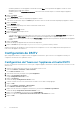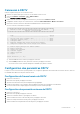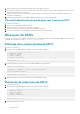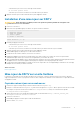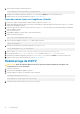Users Guide
Plug-in Dell Storage vSphere Web Client
Installation de Dell Storage vSphere Web Client
Plugin
Pour installer le plugin Dell Storage vSphere Web Client, enregistrez-le avec VMware vCenter.
• Déployez DSITV et configurez les paramètres de fuseau horaire et de réseau.
• Identifiez le nom d'hôte ou l'adresse IP du VMware vCenter Server.
• Identifiez le nom d'utilisateur et le mot de passe d'un utilisateur VMware vCenter doté de privilèges d'administrateur.
• Assurez-vous que le contrôleur de données Dell Storage Manager communique avec le Storage Center.
1. Connectez-vous à DSITV.
2. Dans l’invite CLI, saisissez 4, puis appuyez sur Entrée.
3. Saisissez le nom d'hôte ou l'adresse IP du VMware vCenter Server, puis appuyez sur Entrée.
4. Saisissez le nom d’utilisateur d’un utilisateur VMware vCenter Server doté de privilèges administrateur, puis appuyez sur Entrée.
5. Saisissez le mot de passe de l'utilisateur doté de privilèges d'administrateur, puis appuyez sur Entrée.
6. Si nécessaire, saisissez à nouveau le mot de passe, puis appuyez sur Entrée pour le confirmer.
REMARQUE :
Si un message de certificat de serveur s'affiche, saisissez y et appuyez sur Entrée pour approuver le
certificat.
7. Saisissez le nom d’hôte ou l’adresse IP de DSITV, puis appuyez sur Entrée.
8. Entrez o puis appuyez sur Entrée.
9. Une fois le plug-in vSphere Web Client installé, appuyez sur Entrée pour revenir au menu principal.
Reportez-vous au Dell Storage vSphere Web Client Plugin Administrator’s Guide (Guide de l’administrateur de Dell Storage vSphere
Web Client Plugin) pour plus de détails sur la gestion et l’utilisation de vSphere Web Client Plugin.
Suppression du plug-in vSphere Web Client
Pour supprimer le plug-in vSphere Web Client, désenregistrez ce plug-in de VMware vCenter.
• Identifiez le nom d'hôte ou l'adresse IP du VMware vCenter Server.
• Identifiez le nom d'utilisateur et le mot de passe d'un utilisateur VMware vCenter doté de privilèges d'administrateur.
1. Connectez-vous à DSITV.
2. Dans l'invite CLI, tapez 5, puis appuyez sur Entrée.
3. Saisissez le nom d'hôte ou l'adresse IP du VMware vCenter, puis appuyez sur Entrée.
4. Saisissez le nom d'utilisateur d'un utilisateur VMware vCenter doté de privilèges d'administrateur, puis appuyez sur Entrée.
5. Saisissez le mot de passe de l'utilisateur doté de privilèges d'administrateur, puis appuyez sur Entrée.
6. Entrez y (o), puis appuyez sur Entrée pour supprimer le plug-in vSphere Web Client.
7. Une fois le plug-in vSphere Web Client supprimé, appuyez sur Entrée pour revenir au menu principal.
8. Pour afficher les modifications apportées dans VMware vCenter Web Client, déconnectez-vous, puis reconnectez-vous.
3
Plug-in Dell Storage vSphere Web Client 13